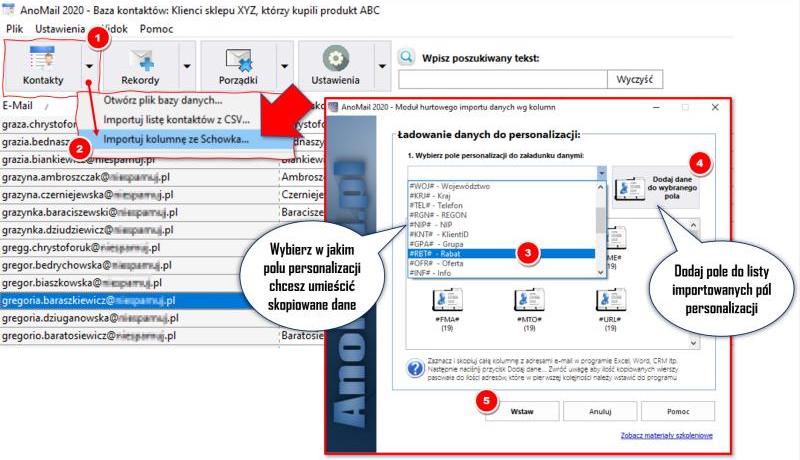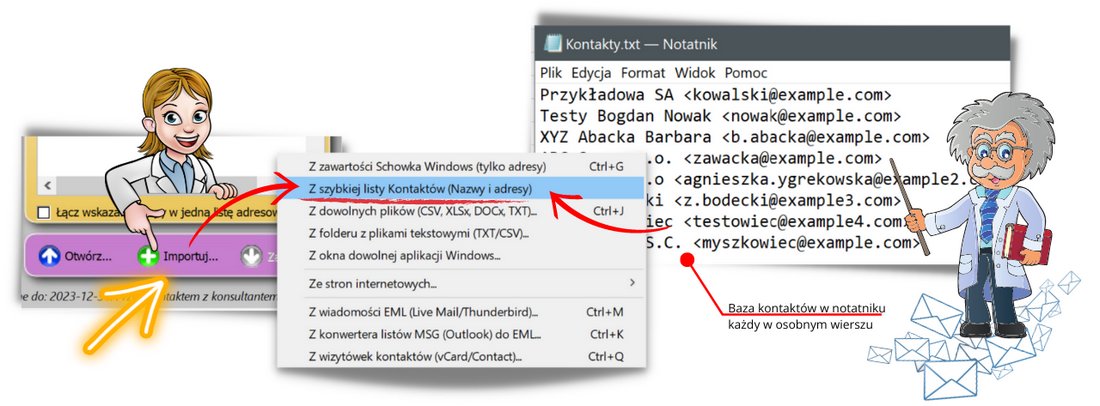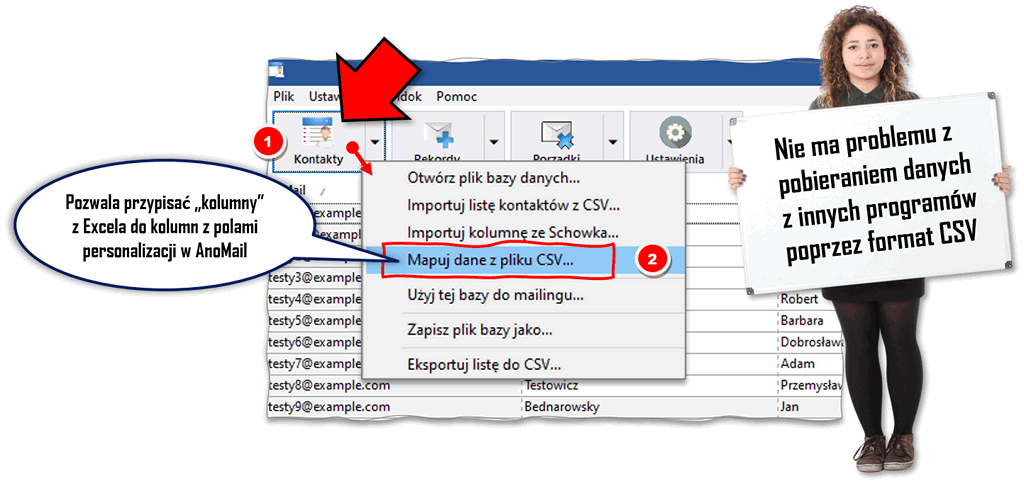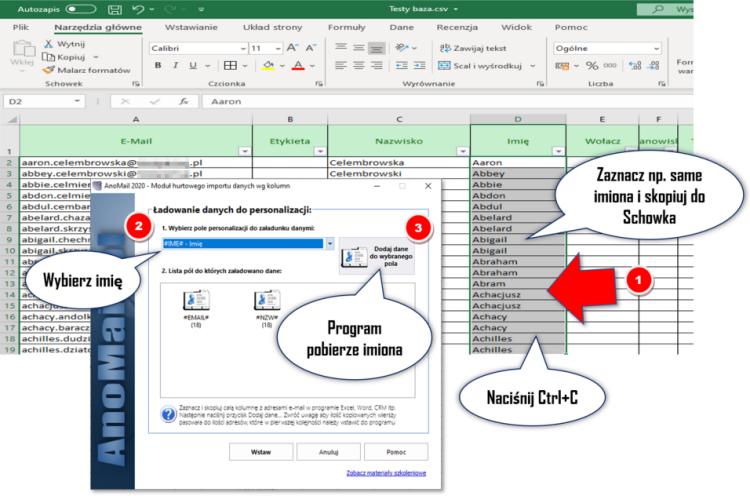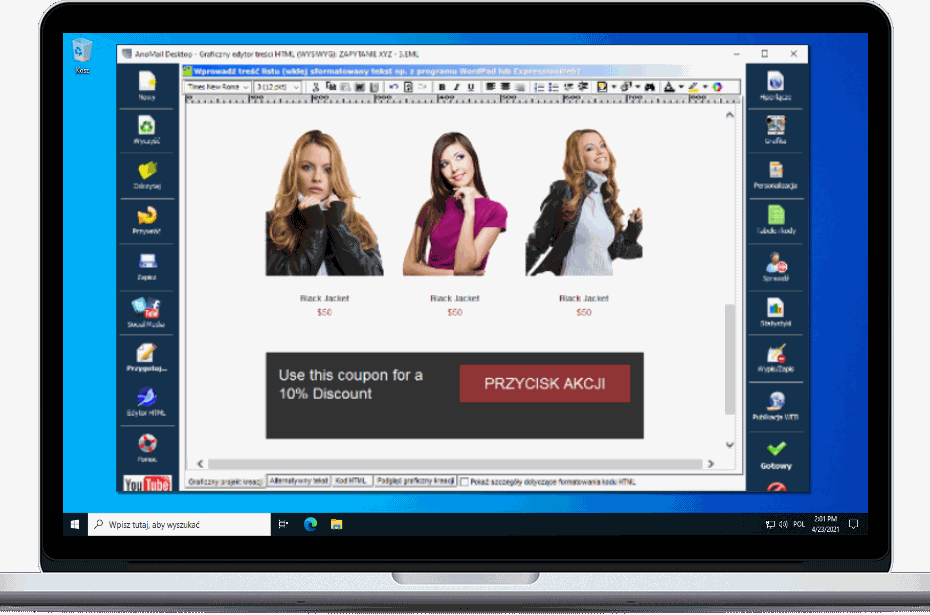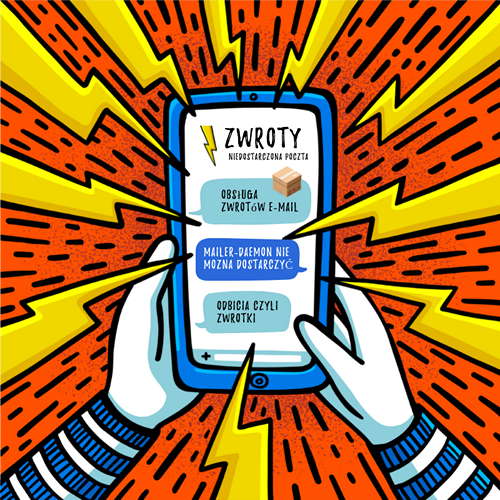Import kontaktów e-mail
Pobieranie danych z CRM lub EXCEL
Import kontaktów e-mail
Newslettery w których zastosowano personalizację cechują się większym współczynnikiem otwarć oraz kliknięć co przekłada się bezpośrednio na wzrost przychodów firmy. Dodatkowo stosując personalizację zwiększa się zaangażowanie odbiorców a to wpływa na zmniejszenie ryzyka oznaczenia listu jako spam. W związku z tym import kontaktów e-mail to jedna z podstawowych funkcji AnoMail dzięki, której można wczytać dane na potrzeby e-mailingu.
Dane do personalizacji pobierane są z bazy kontaktów np. ze sklepu internetowego, tabelki programu Microsoft Excel lub systemu CRM. Dzięki temu w mailingu można wykorzystać różne dane zgromadzone o Państwa klientach.
W związku z tym szybki import kontaktów e-mail do AnoMail jest niezbędny do realizacji wysyłek dopasowanych do odbiorcy. W naszym programie można importować kontakty e-mail różnymi metodami. Na poniższym rysunku pokazano Edytor kontaktów służący do zarządzania bazą mailingową z pola personalizacji.
Zobacz także: Jak importować adresy e-mail z Outlook?
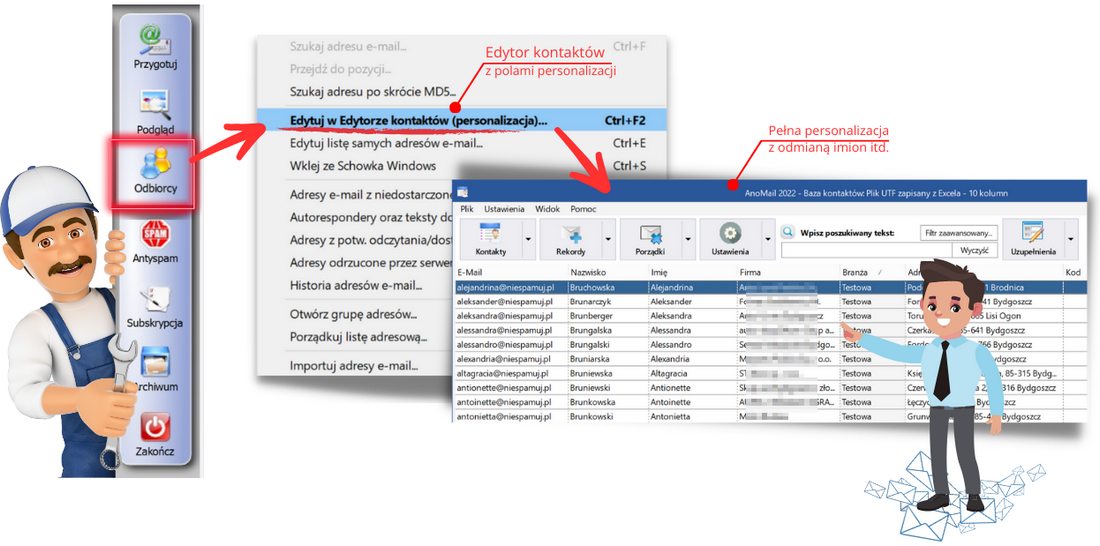
Import kontaktów metodą kopiuj – wklej
W AnoMail można pobierać dane do spersonalizowanej wysyłki (imię, nazwisko, nazwa firmy itp.) z plików CSV lub bezpośrednio z tabel programów takich jak Microsoft Excel, Word, Access lub z Państwa systemu CRM.
Warunkiem aby można było tego dokonać, jest to aby w Państwa programie można było zaznaczyć kolumnę z danymi np. zawierającą adresy e-mail. Dzięki temu import kontaktów e-mail do AnoMail nie powinien sprawić żadnych problemów bo do wysyłki można pobrać tylko te dane, które będą w danym dniu potrzebne.
Mając oprócz samego adresu e-mail odbiorcy dodatkowe dane np. imię i nazwisko, można wysyłać spersonalizowany newsletter i cieszyć się wzrostem wskaźnika otwarć (OR).
Zobacz: Odmiana imion przez przypadki oraz zwroty warunkowe zależne od płci odbiorcy.
W jaki sposób wykonać import kontaktów e-mail?
W głównym oknie AnoMail naciśnij przycisk Odbiorcy lub Kontakty i wybierz funkcję Edytor kontaktów. Następnie w oknie edytora kontaktów naciśnij przycisk Kontakty (1) i wybierz funkcję Importuj kolumnę ze Schowka… (2).
Wcześniej w swoim programie np. Microsoft Excel lub CRM zaznacz i skopiuj adresy e-mail. W AnoMail wyświetli się okno Modułu hurtowego importu danych wg kolumn. Gdyby była taka potrzeba to potem można wykluczyć niektóre adresy np. usunąć z listy wysyłkowej tych klientów którzy już otrzymali ofertę.
Można także użyć funkcji do Mapowania danych z pliku CSV, którą przedstawiono na poniższym rysunku. Dzięki mapowaniu można przypisać dane z Państwa kolumn utworzonych np. w Excelu lub CRM z kolumnami jakie obsługuje AnoMail.
W oknie Hurtowego importu wg kolumn… należy z listy wybrać (3) w jakim polu personalizacji umieścić pobrane dane. Naciskając Dodaj dane do wybranego pola (4) dane są weryfikowane i gotowe do umieszczenia na liście wysyłkowej (5). Czynność należy powtórzyć z imionami, nazwiskami i innymi danymi, które mają być użyte w mailingu.
W programie AnoMail można wykorzystywać kilkadziesiąt pól personalizacji. W razie konieczności przechodząc do menu Widok i wybierając funkcję Dostosuj kolumny można określić, które pola personalizacji mają być widoczne a które nie.
Szybki import kontaktów z Excela lub notatnika
AnoMail na potrzeby personalizacji pozwala pobierać pobierać dane z Excela metodą kopiuj wklej. W tym przypadku zaznacz dwie kolumny (bez wiersza nagłówkowego zawierającego „E-mail” oraz „Nazwa”). Następnie naciśnij prawy klawisz myszki i wybierz Kopiuj. Przejdź do modułu wysyłkowego AnoMail i naciśnij przycisk Importuj 👉 Z szybkiej listy kontaktów.
Zwracamy uwagę, że w tym przypadku w pierwszej kolumnie muszą znajdować się same adresy e-mail. W drugiej kolumnie mają być umieszczone nazwy firmy lub inne dane, które AnoMail umieści w polu personalizacja o nazwie Etykieta.
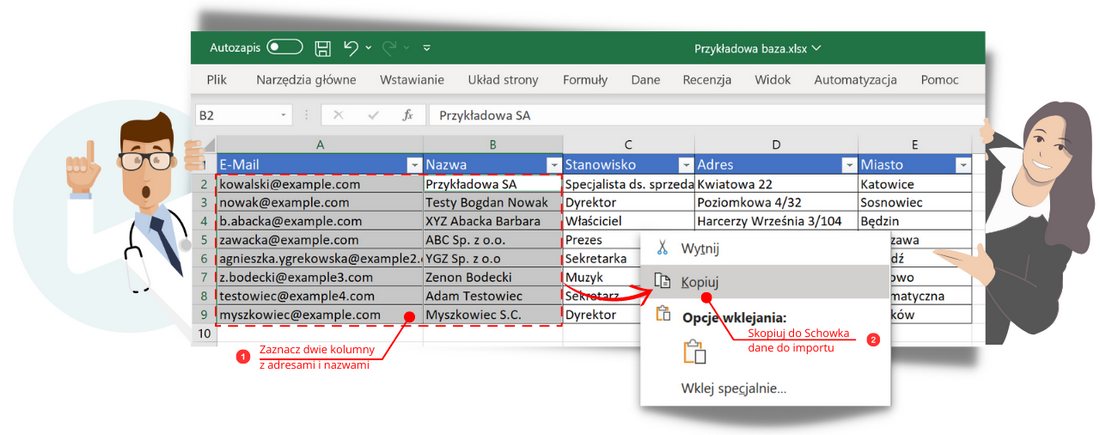
Tej samej funkcji można użyć do importu kontaktów z Notatnika. Niektóre systemy pocztowe lub oprogramowanie CRM eksportuje bazę kontaktów w postaci np. Jan Kowalski <jan@onet.pl>. W tym przypadku wszystkie kontakty należy umieścić w osobnych wierszach. Przy czym najpierw znajduje się nazwa odbiorcy a potem jego adres e-mail w nawiasach trójkątnych.
Po naciśnięciu Importuj 👉 Z szybkiej listy kontaktów. AnoMail pobierze wszystkie adresy e-mail wraz z nazwami odbiorców i umieści w Edytorze kontaktów. Zalecamy korzystać z funkcji personalizacji przynajmniej danych odbiorców aby zmniejszyć ryzyko kwalifikacji listu jako spam.
Mapowanie danych podczas importu kontaktów e-mail
Osoby, które potrzebują więcej danych do personalizacji mogą skorzystać z mapowania danych w Edytorze kontaktów. Mapowanie danych czyli przypisywanie kopiowanych danych do określonego pola personalizacji w programie AnoMail. Dla przykładu w Państwa systemie CRM jest kolumna o nazwie Odbiorca, która zawiera imiona i nazwiska odbiorców wpisane jeden pod drugim. W AnoMail takiego pola nie ma. Jest natomiast pole Etykieta.
W związku z tym trzeba zaznaczyć całą kolumnę „Odbiorca” w Państwa programie a następnie wkleić dane do AnoMail do pola np. Etykieta (#ETK#). Imiona i nazwiska w AnoMail przechowywane są w oddzielnych polach tzn. imię (#IME#) oraz nazwisko (#NZW#).
Gdzie znajduje się funkcja do mapowania danych do personalizacji?
Funkcja umożliwiająca import kontaktów dostępna jest w edytorze kontaktów modułu wysyłkowego AnoMail. Aby z niej skorzystać w głównym oknie programu należy kliknąć przycisk Odbiorcy/Kontakty i wybrać funkcję Edycja bazy adresowej w edytorze kontaktów.
W dalszej kolejności należy kliknąć przycisk Kontakty i wybrać funkcję Importuj kolumnę ze Schowka… Wyświetli się okno przedstawione na wcześniejszym rysunku, w którym należy wybrać pole personalizacji, do którego chcecie Państwo wstawić dane ze swojego programu.
Import kontaktów e-mail z Microsoft Excel
Dla przykładu w swoim ulubionym programie np. Microsoft Excel kopiujemy kolumnę z samymi adresami e-mail (bez wiersza z nazwą kolumny) potem wracamy do AnoMail i wybieramy z listy rozwijalnej pole #EMAIL#. Na koniec naciskamy przycisk Dodaj do wybranego pola. Następnie powtarzamy czynność z kolejnymi kolumnami np. nazwa firmy, imię, nazwisko itd.
Po zaimportowaniu kolumn do bazy warto taką bazę zatytułować i dodać jej opis na przyszłość. Dzięki temu otwierając bazę kontaktów za miesiąc będzie wiadomo jakie dane zawiera. W tym celu w oknie Edytora kontaktów należy kliknąć przycisk Ustawienia i wybrać funkcję Tytuł, autor…
Na koniec bazę kontaktów można zapisać do pliku aby można było z niej korzystać w przyszłości lub od razu wybrać funkcję Użyj tej bazy do mailingu. Po wybraniu tej drugiej opcji można wysłać korespondencję seryjną e-mail do wszystkich adresatów z nowo utworzonej bazy.